- რა არის EFI სისტემის გაყოფის?
- როგორ წაშლა EFI სისტემის გაყოფის
- როგორ აღდგენა წაშლილი მონაცემების Partiton Hard Drive
ნაწილი 1: რა არის EFI სისტემის გაყოფის?
EFI სისტემის გაყოფის, საყოველთაოდ ცნობილია მისი აკრონიმი ESP, შექმნა რამდენიმე რაიონში დისკის ისე, რომ ინფორმაცია თითოეულ რეგიონში შეიძლება მოახერხა ცალკე ოპერაციული სისტემა დამონტაჟებული კომპიუტერი. ეს, როგორც წესი, გამოიყენება იმ კომპიუტერებს, რომელიც ერთგულია UEFI და ერთიანი გავრცობადი Firmware Interface.
ESP შეიცავს ოთხ ძირითად კომპონენტს:
- boot loader პროგრამების ოპერაციული სისტემა, რომელიც გაკეთებული დამონტაჟებული კომპიუტერი;
- დრაივერის ფაილი ყველა აპარატურის მოწყობილობები გაკეთებული იმყოფება და გამოყენებული კომპიუტერული მისი ჩატვირთვის დროს;
- სისტემის სასარგებლო პროგრამა, რომელიც დაიწყება გაშვებული ადრე ჩატვირთვისას ოპერაციული სისტემა და;
- მონაცემების ფაილი როგორც შეცდომა ჟურნალი.
ეს კონკრეტული დანაყოფი შემუშავებულია, რათა უზრუნველყოს, რომ UEFI firmware ჩაიტვირთება ოპერაციული სისტემა და ყველა სხვა საშუალებები იმყოფება სისტემა, როგორც კი კომპიუტერი უკვე გაიჭედოთ. ჩამტვირთველს უზრუნველყოფს, რომ ყველა საჭირო ფაილი უკვე დატვირთულია ადრე ჩატვირთვისას თანმიმდევრობა უკვე დასრულდა. ეს სისტემა ასევე უზრუნველყოფს, რომ ყველა შეცდომები შეექმნა მომხმარებლის მიერ, რომელიც შეესაბამება კომპიუტერის დავიწყოთ ეტაპი იქნება მოგვარებული. ამისათვის ჩამტვირთავი განუყოფელი ნაწილია ოპერაციული სისტემა, რომელიც უზრუნველყოფს ხარისხის დავიწყოთ გამოცდილება შესახებ, რომელიც იქნება გარდამტეხი კომპიუტერი.
როგორ მუშაობს?
არსებობს სხვადასხვა ოპერაციული სისტემები რომლებიც უკვე დღეს. დაკავშირებით ამ ოპერაციული სისტემები, ასევე არსებობს სხვადასხვა გზები, თუ როგორ EFI სისტემის გაყოფის მუშაობს.
Linux ოპერაციული სისტემა აქვს ორი standalone UEFI boot მენეჯერები. ეს არის GRUB 2 და elilo. ორივე მათგანი ჩვეულებრივი და სრულფასოვანი. მას შემდეგ, რაც firmware ტვირთის როგორიცაა მენეჯერები, ორივე მათგანი შეიძლება ჩატვირთვისას და ხელმისაწვდომობის kernel სურათები ფაილური სისტემების, მოწყობილობები, და დანაყოფი მხარდაჭერილი სისტემა. ეს არ არის შეზღუდული EFI სისტემის გაყოფის.
ერთად EFI Boot აღვნიშნე, არსებობს შესაძლებლობა ჩატვირთვისას Linux kernel იმიჯი გარეშე გამოყენება ნებისმიერ ორ boot მენეჯერები განაცხადა. EFI Boot აღვნიშნე საშუალებას ერთიანი ბირთვის სურათი ფუნქციონირებას ნებისმიერი boot გარემოში.
Gummiboot ხელმისაწვდომი EFI სისტემის გაყოფის. ეს არის მარტივი boot manager რომელიც ტვირთავს და ასევე ფლობს UEFI სურათები, რომელიც უკვე კონფიგურაცია. თუმცა, ეს boot manager არ უჭერს მხარს ან ვერ შედიხართ ფაილი, რომელიც ინახება რაიმე სხვა დანაყოფი ან სისტემა.
Windows ამ ოპერაციული სისტემის, იგი მკაცრად რეკომენდირებულია, რომ EFI სისტემის გაყოფის ყოველთვის უნდა იყოს პირველი დანაყოფი დისკის როდესაც გაყოფის ერთ-ერთი. თუმცა, ეს არ არის აუცილებელი. როდესაც შექმნით ასეთი დანაყოფი Windows 64-bit და მოგვიანებით გამოცემები, მომხმარებელს უნდა აწარმოებს mountvol / s ბრძანება წვდომის EFI სისტემის გაყოფის.
Apple-Intel თავდაპირველად, EFI სისტემა დანაყოფი ამ ოპერაციული სისტემის არ გამოიყენება ჩატვირთვისას და ცარიელი. თუმცა, firmware განახლება, სისტემა გამოყენებული როგორც დადგმა ტერიტორიაზე. ეს, როგორც წესი ჩანართები მონაცემთა ფაილი და firmware ფლეშ კომუნალური კომპიუტერის დირექტორია. როდესაც სისტემის ქსელი თავის ფლეშ firmware რეჟიმში, როგორიცაა განახლება მიიღებს.
ნაწილი 2: როგორ წაშლა EFI სისტემის გაყოფის
რამდენიმე მომხმარებლებს შეუძლიათ უჭირთ წაშლის ასეთი გაყოფა, რადგან, ჯერ, ვარიანტი ამოიღონ იგი, როგორც წესი, grayed გარეთ. ეს არის მოხსენიებული, როგორც დამცავი დაყოფის. დამცავი დაყოფის, Windows დისკის მენეჯმენტი არ აქვს შესაძლებლობების წაშლის როგორიცაა რეგიონში. ყველაზე ახალი მომხმარებლებს დაიწყოს მიღების აწუხებს მათი დისკის ჯანმრთელობის როდესაც encountering ასეთი სიტუაცია.
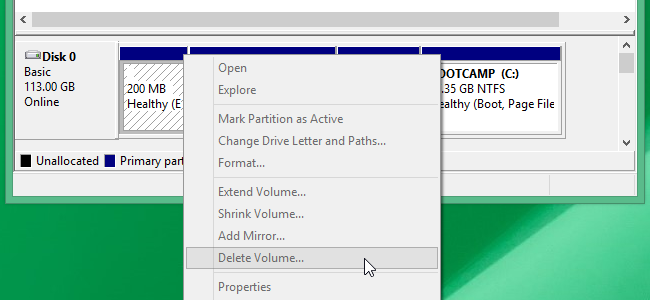
ეს არის რეალურად შესაძლებელია მომხმარებელს წაშლა ასეთი დანაყოფი. თუმცა, ეს პროცესი იმალება. რა შესახებ უბრალოდ უნდა გავაკეთოთ იქნება დაიცვას რვა ნაბიჯები ქვემოთ ისე, რომ მას შეუძლია გაიაროს და დაასრულონ ადვილად და სწრაფად. მას შემდეგ, რაც ამ პროცესში, დისკის იქნება unpartitioned და ცარიელი სივრცე მზად შენახვის სხვა ფაილი.
- თქვენ უნდა გახსნათ დისკის მენეჯმენტი Tool პირველი. მიუხედავად იმისა, რომ თქვენ ვერ შეძლებთ გამოიყენოთ ინსტრუმენტი მოხსნის დანაყოფი, თქვენ უნდა ასეთი ინსტრუმენტი ცნობად დისკის, სადაც თქვენ უნდა მოხსნის დანაყოფი. არსებობს ორი ნაბიჯი გახსნის ინსტრუმენტი.
- Windows 8 ან 8.1 ქვედა მარჯვენა მხარეს ეკრანზე, შეგიძლიათ გააკეთოთ მარჯვენა ღილაკს და აირჩიეთ დისკის მენეჯმენტი სიიდან, რომ გაიხსნება.
- ნებისმიერი სხვა Windows ვერსია თქვენ უნდა დააჭიროთ Windows გასაღები + R გახსნა RUN ფანჯარა. ამის შემდეგ, თქვენ უნდა აკრიფოთ "diskmgmt.msc" ?? და დააჭირეთ Enter.
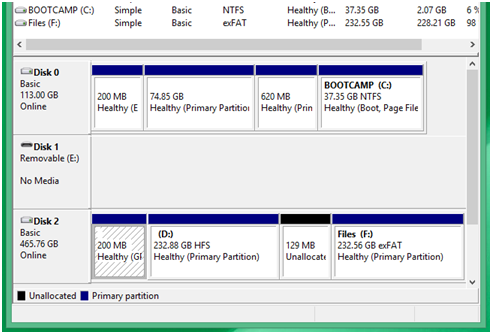
- თქვენ უნდა გახსნა ბრძანება სწრაფი ფანჯარა როგორც ადმინისტრატორი.
- Windows 8 ან 8.1 თქვენ უნდა გავაკეთოთ დააწკაპუნეთ ქვედა მარცხენა კუთხეში ეკრანზე, და აირჩიეთ Command Prompt (Admin).
- სხვა Windows ვერსიები თქვენ უნდა ვეძებოთ Command Prompt დაწყება მენიუ. ამის შემდეგ, თქვენ უნდა გავაკეთოთ მარჯვენა ღილაკის, და აირჩიეთ Run, როგორც ადმინისტრატორი.
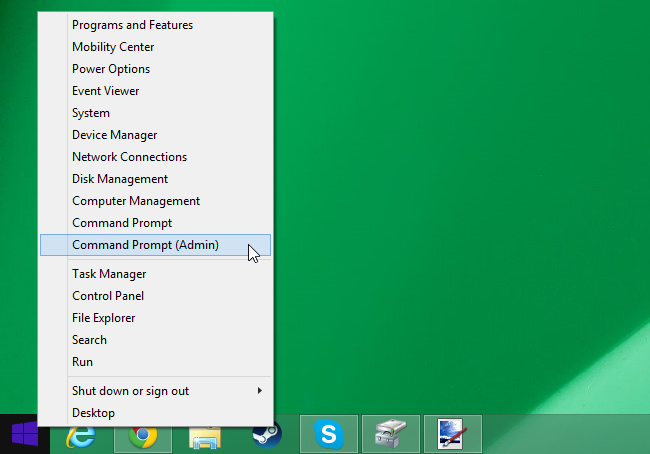
- მას შემდეგ, რაც თქვენ არ გაიხსნა Command Prompt შავი ეკრანზე, თქვენ უნდა აკრიფოთ "diskpart" ?? და დააჭირეთ Enter, რის შემდეგაც. ეს ბრძანება დაიწყებს კომუნალური გამოიყენება მოწინავე დისკის დაყოფის ამოცანები.
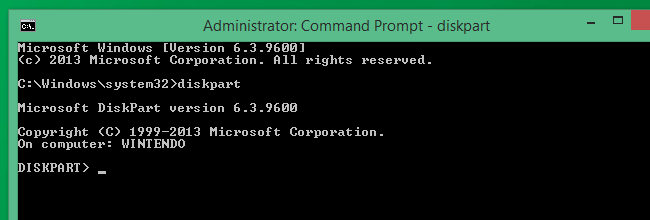
- შემდეგი, თქვენ უნდა აკრიფოთ ბრძანება "სიაში disk" ?? კომპიუტერული ნახოთ ყველა დისკს თან ერთვის მას. ეს არის ნაწილი, სადაც თქვენ უნდა იპოვოს დისკის თქვენ ცნობად ნაბიჯი 1.
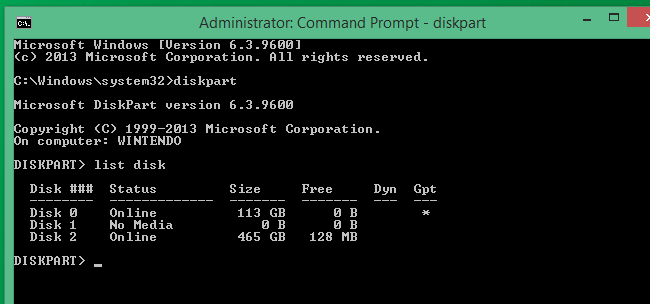
- ამის შემდეგ, თქვენ უნდა აკრიფოთ "აირჩიეთ დისკის #" ?? ერთად # შეცვალა დისკის წაშლა გსურთ და ცნობად ადრე. თქვენ უნდა განახორციელოს უკიდურესი სიფრთხილით, როდესაც აკრეფით დისკის, როგორც თქვენ ნამდვილად არ გვინდა, რომ შემთხვევით wipe out მცდარი.
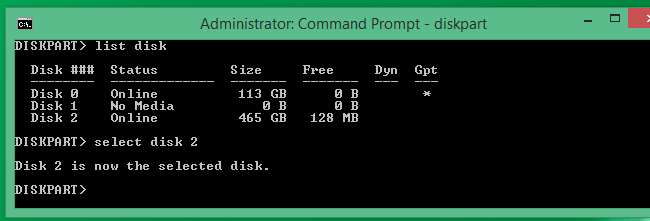
- შემდეგი, თქვენ უნდა აკრიფოთ "სუფთა" ?? სისტემის ამოიღონ ყველა ფაილი და ინფორმაციას დისკის თქვენ არ გავითვალისწინეთ.
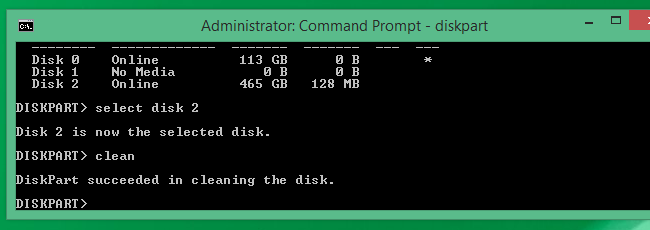
- დასუფთავების პროცესი შეიძლება რამდენიმე წამში ან რამდენიმე წუთში. დასრულების დრო დამოკიდებული იქნება თანხის მონაცემები ინახება დანაყოფი. მას შემდეგ, რაც პროცესი უკვე დასრულებულია, თქვენ უნდა ეცნობოს მისი წარმატება. თქვენ უნდა ჩაწერეთ "გასასვლელი" ?? დახუროს Command Prompt ეკრანზე. თქვენი დანაყოფი უკვე წაშლილია!
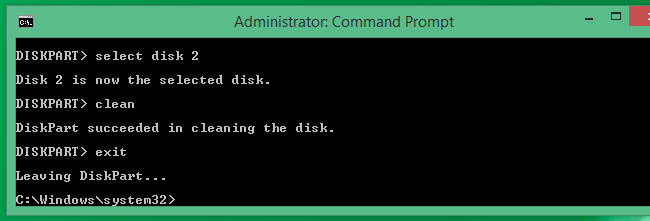
ნაწილი 3: როგორ ფეხზე დაკარგული მონაცემების Partiton Hard Drive
მონაცემები დაკარგა ხშირად happens.There არიან Manay მიზეზები იწვევს მონაცემების დაკარგა დანაყოფის ხისტი drive.such როგორც, შემთხვევით წაშლილი, ფორმატირებული, და ვირუსის attack.With Wondershare მონაცემთა აღდგენა ინსტრუმენტი დაგეხმარებათ მიიღოთ თქვენ დაკარგული მონაცემები back.It არის საკმაოდ მარტივი და ეფექტური მყარ დისკზე მონაცემების აღდგენის პროგრამული უზრუნველყოფა . იგი ასევე მხარს უჭერს ფეხზე დაკარგული, წაშლილი, ფორმატირებული მონაცემების USB დისკის Flash Drive, და სხვა სხვა შენახვის მოწყობილობები.

- აღდგენა ფაილი 550+ ფორმატის ნებისმიერი შენახვის მოწყობილობა სწრაფად, უსაფრთხოდ და მთლიანად.
- 3 აღდგენის რეჟიმი დაგეხმაროთ ფეხზე დაკარგული ფაილების სხვადასხვა სიტუაციებში
- მხარდაჭერა მონაცემების აღდგენა recycle bin, მყარი დისკის მეხსიერების ბარათი, ფლეშ დრაივი, ციფრული კამერა და ვიდეოკამერები
- Preview ადრე აღდგენის საშუალებას გაძლევთ, რათა შერჩევითი აღდგენა
- მხარდაჭერილი ოპერაციული სისტემა: Windows 10/8/7 / XP / Vista, Mac OS X (Mac OS X 10.6, 10.7 და 10.8, 10.9, 10.10 Yosemite, El Capitan, Sierra) on iMac, MacBook, Mac Pro და ა.შ.
მიიღეთ კონკრეტული ნაბიჯები, რათა ფეხზე მონაცემების parition მყარ დისკზე .
Partition
- აღდგენა Partition ფაილის +
-
- აღდგენა დაკარგული გაყოფის
- აღდგენა ფაილი Raw Partition
- Samsung აღდგენა Partition
- USB Partition Recvoery
- Partition Recovery
- Vista გაყოფის Recvoery
- აღდგენა ამოღებულია Partiton
- შერწყმა Partition
- Clone Partition
- არასწორი დანაყოფი მაგიდა
- Split Partition
- ამოღებულია გაყოფის in Win10
- შექმნა გაყოფის in Win10 / MAC
- აღდგენა Partition ფაილი
- Mac Partition Recovery
- შერწყმა დანაყოფის Win10
- GPT Partition
- აღდგენა მონაცემების ფორმატირებული დანაყოფი






